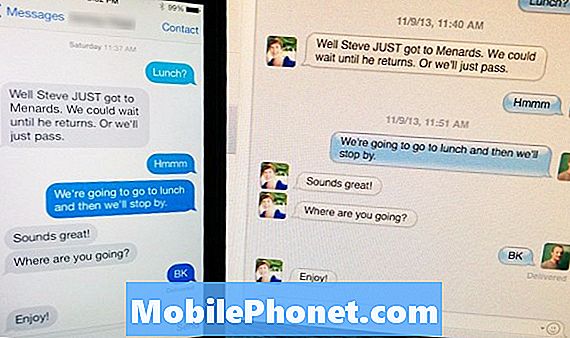#Samsung #Galaxy # M20 je smartphone strednej triedy s Androidom, ktorý bol prvýkrát uvedený na trh vo februári 2019. Jedná sa o zariadenie s dvojitou SIM kartou s plastovým telom a 6,3 palcovým PLS TFT displejom s rozlíšením 1080 x 2340 pixelov. Má duálny zadný kamerový systém a jednu 8MP selfie kameru vpredu. Pod kapotou je procesor Exynos 7904, ktorý je spárovaný so 4 GB RAM. Aj keď ide o spoľahlivé zariadenie, existujú prípady, kedy môžu nastať určité problémy, ktorým sa dnes budeme venovať. V tejto najnovšej časti našej série riešení problémov budeme riešiť problém so Samsung Galaxy M20 Facebook.
Ak vlastníte Samsung Galaxy M20 alebo akékoľvek iné zariadenie s Androidom, neváhajte nás kontaktovať pomocou tohto formulára. Radi vám pomôžeme pri akýchkoľvek obavách, ktoré by ste mohli mať so svojim prístrojom. Toto je bezplatná služba, ktorú ponúkame bez pripojených reťazcov. Žiadame vás však, aby ste sa pri kontakte s nami snažili byť čo najpodrobnejší, aby bolo možné vykonať presné posúdenie a nájsť správne riešenie.
Ako opraviť Samsung Galaxy M20 Facebook stále zlyháva
Pred vykonaním odporúčaných krokov na riešenie problémov s týmto telefónom je najlepšie skontrolovať, či je spustený na najnovšej verzii softvéru. Ak je k dispozícii aktualizácia, navrhujem si ju najskôr stiahnuť a nainštalovať. Takto sa minimalizuje možnosť, že problém spôsobí staršia verzia softvéru.
Vo väčšine prípadov je tento problém, ktorý sa vyskytne u zariadenia, spôsobený chybou softvéru. Ďalej sú uvedené odporúčané kroky na riešenie tohto konkrétneho problému.
Vykonajte mäkký reset
Mäkký reset sa zvyčajne vykonáva, keď telefón nereaguje, mal by však fungovať aj v tomto prípade, pretože obnoví softvér telefónu, čo zase vylúči menšie chyby softvéru. Tento krok môžete vykonať reštartovaním telefónu.
- Stlačte a podržte kláves napájania a zníženia hlasitosti až na 45 sekúnd.
- Počkajte, kým sa zariadenie reštartuje.
Skontrolujte, či problém stále pretrváva.
Vymažte vyrovnávaciu pamäť a údaje aplikácie Facebook
Aplikácia Facebook zvyčajne ukladá najbežnejšie používané údaje, aby fungovala bez problémov. Je možné, že dáta uložené v pamäti uložené touto aplikáciou boli poškodené, čo následne spôsobilo neustále zlyhanie samotnej aplikácie. Ak chcete vylúčiť túto možnosť, budete musieť vyčistiť medzipamäť a údaje tejto aplikácie podľa pokynov uvedených nižšie.
- Na domovskej obrazovke posuňte prstom nahor po prázdnom mieste a otvorte zásobník aplikácií.
- Klepnite na Nastavenia> Aplikácie.
- Klepnite na aplikáciu Facebook v predvolenom zozname.
- Ak chcete zobraziť predinštalované aplikácie, klepnite na Ponuka> Zobraziť systémové aplikácie.
- Klepnite na Úložisko> CLEAR CACHE> CLEAR DATA> DELETE
Skontrolujte, či Samsung Galaxy M20 Facebook stále zlyháva a stále pretrváva problém.
Nainštalujte si najnovšiu verziu aplikácie Facebook
Ak vymazanie medzipamäte a údajov aplikácie nefunguje, mali by ste aplikáciu jednoducho odinštalovať z telefónu a stiahnuť najnovšiu verziu z Obchodu Google Play. Upozorňujeme, že to môžete urobiť, iba ak aplikácia nie je predinštalovaná v telefóne. Táto nová verzia môže iba vyriešiť problém, s ktorým sa momentálne stretávate so svojím zariadením.
Odinštalovanie aplikácie Facebook
- Na domovskej obrazovke posuňte prstom nahor po prázdnom mieste a otvorte zásobník aplikácií.
- Klepnite na Nastavenia> Aplikácie.
- Klepnite na aplikáciu Facebook v predvolenom zozname.
- Ak chcete zobraziť predinštalované aplikácie, klepnite na Ponuka> Zobraziť systémové aplikácie.
- Klepnite na ODINŠTALOVAŤ> OK
Po odinštalovaní aplikácie otvorte Obchod Google Play, vyhľadajte Facebook a nainštalujte si ho do telefónu.
Skontrolujte, či Samsung Galaxy M20 Facebook stále zlyháva a stále pretrváva problém.
Vymažte oblasť vyrovnávacej pamäte
Existujú prípady, keď poškodený systémový údaj uložený v pamäti môže spôsobiť tento problém. Preto je dobré tieto údaje vymazať, pretože telefón tieto údaje znova vytvorí, keď sa znova spustí.
- Vypnite telefón.
- Stlačte a podržte kláves Zvýšenie hlasitosti a Domov. Potom stlačte a podržte vypínač.
- Keď sa zobrazí obrazovka s logom zariadenia, uvoľnite iba vypínač
- Keď sa zobrazí logo Androidu, uvoľnite všetky klávesy (pred zobrazením možností ponuky Obnovenie systému Android sa na asi 30 - 60 sekúnd zobrazí „Inštalácia aktualizácie systému“).
- Niekoľkokrát stlačte kláves zníženia hlasitosti, aby ste zvýraznili „vymazanie oddielu medzipamäte“.
- Stlačením vypínača vyberte.
- Stlačením klávesu zníženia hlasitosti zvýraznite „áno“ a výber vykonajte stlačením vypínača.
- Keď je oddiel vymazania medzipamäte hotový, zvýrazní sa položka „Reštartovať systém teraz“.
- Stlačením vypínača reštartujte zariadenie.
Skontrolujte, či problém stále pretrváva.
Vykonajte obnovenie výrobných nastavení
Jedným z posledných krokov na riešenie problémov, ktoré je potrebné zvážiť, ak stále máte problémy so Samsung Galaxy M20 Facebook, ktoré stále zlyhávajú, je obnovenie továrenských nastavení. Týmto sa telefón vráti do pôvodného stavu z výroby. Upozorňujeme, že údaje vášho telefónu budú počas procesu odstránené, takže predtým, ako budete pokračovať, nezabudnite si dáta telefónu zálohovať.
- Vypnite telefón.
- Stlačte a podržte kláves Zvýšenie hlasitosti a Domov. Potom stlačte a podržte vypínač.
- Keď sa zobrazí obrazovka s logom zariadenia, uvoľnite iba vypínač
- Keď sa zobrazí logo Androidu, uvoľnite všetky klávesy (pred zobrazením možností ponuky Obnovenie systému Android sa na asi 30 - 60 sekúnd zobrazí „Inštalácia aktualizácie systému“).
- Niekoľkokrát stlačte tlačidlo zníženia hlasitosti, aby ste zvýraznili možnosť „vymazanie údajov / obnovenie továrenských nastavení“.
- Stlačením tlačidla napájania vyberte.
- Stláčajte kláves zníženia hlasitosti, kým sa nezvýrazní možnosť „Áno - vymazať všetky údaje používateľa“.
- Stlačením tlačidla napájania vyberte a spustite hlavný reset.
- Keď je hlavný reset dokončený, zvýrazní sa položka „Reštartovať systém teraz“.
- Stlačením vypínača reštartujte zariadenie.
Nastavte telefón, ale zatiaľ neinštalujte žiadne aplikácie okrem aplikácie Facebook, potom skontrolujte, či problém stále pretrváva. Ak to urobí, je v súčasnosti najlepšou voľbou kontaktovať tím podpory spoločnosti Facebook a požiadať o ďalšiu pomoc. Môžete tiež vyskúšať inú aplikáciu, ktorá vám umožní prístup k účtu Facebook alebo prehliadač telefónu.